萬盛學電腦網 >> 圖文處理 >> 美圖秀秀教程 >> 美圖秀秀為湖水照加倒影:提升照片縱深感
美圖秀秀為湖水照加倒影:提升照片縱深感
湖水照中水邊的建築物如果可以與水面上的倒影交相輝映,就可以為照片提升縱深感。可是往往水中的倒影在鏡頭裡並不是那麼容易成像,拍出來的水面是模糊一片。遇到這種情況我們可以靠後期在水面添加倒影,使照片的構圖更加完美。今天,小編就用“美圖秀秀”為大家演示如何為湖水增加逼真倒影。
先看看對比效果圖:

圖1
處理後的照片水面上清晰的倒影使照片整體感更強,看上去令人心曠神怡,現在就來看看具體步驟吧!
1、在軟件下打開待處理的照片,進入“美化”菜單下,選擇“基礎-去霧”和“全彩”特效,使照片消除朦胧感。
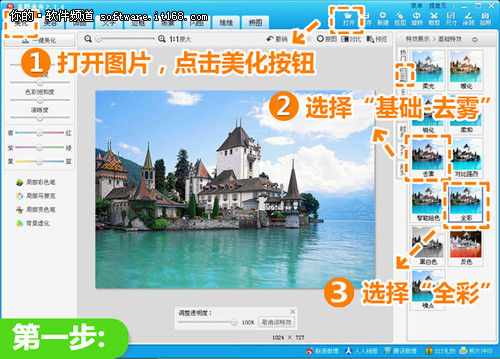
圖2
2、點擊“局部變色筆”,選擇合適的藍色並調節畫筆大小,對水面進行塗抹,使水面顏色更加真實。
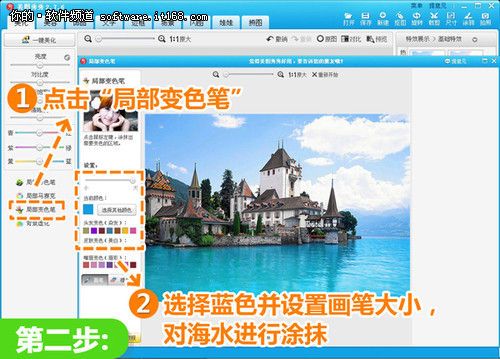
圖3
3、然後准備制作倒影,點擊“摳圖”,選擇“自動摳圖”。
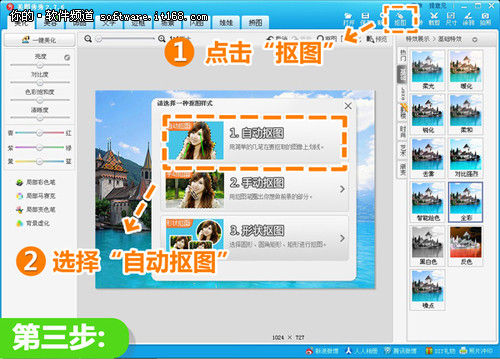
圖4
4、用“摳圖筆”將建築物整體摳出,然後點擊“保存摳好圖片”,保存為素材備用。
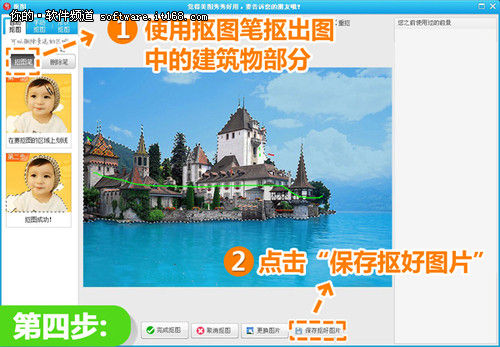
圖5
5、進入“飾品”菜單,選擇“用戶自定義”,點擊“導入”,將之前保存的建築素材導入。
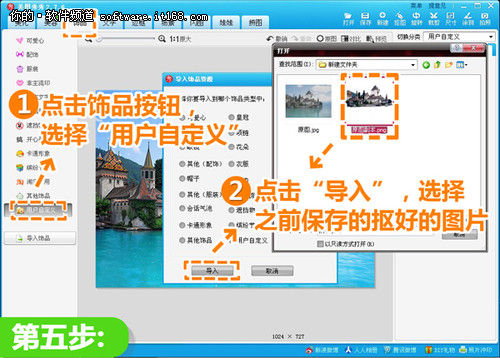
圖6
6、將素材透明度調至20%,素材大小調至100%,擺放到合適位置後右鍵選擇合並,輕松添加照片倒影。
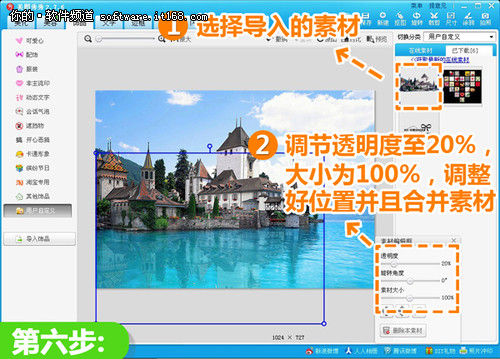
圖7
7、最後為了使素材融合的更好,還需要為照片添加一些特效。進入美化菜單,選擇“LOMO-經典HDR”,並將透明度調至80%,大功告成!
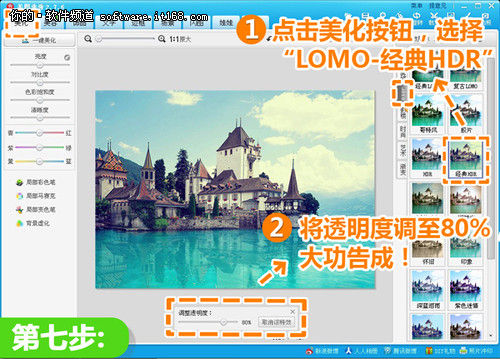
圖8
為照片添加逼真倒影就是這麼簡單,大家在修圖的時候多增加一些小創意,照片可能就會有驚人的改變哦。恰好最近秋高氣爽的天氣非常適合出游拍照,正是大家拍照修圖的好機會,不要錯過哦!
美圖秀秀教程排行
軟件知識推薦
相關文章
copyright © 萬盛學電腦網 all rights reserved



